Windows 11 23H2 fügt eine neue Startmenüfunktion hinzu – Miniaturansicht der Dateien
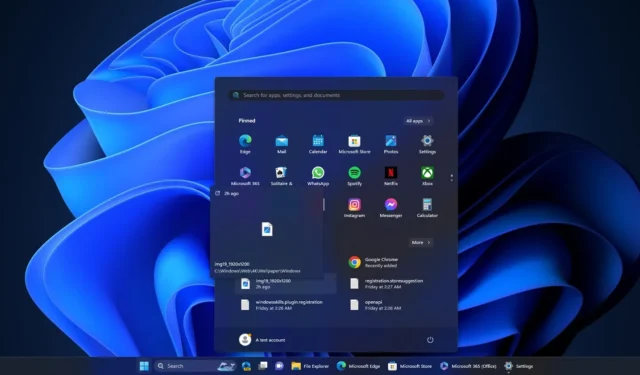
Unter Windows 11 oder 10 können Sie den Datei-Explorer verwenden, um über die Miniaturbildfunktion eine Vorschau verschiedener Dateien anzuzeigen. Die Miniaturansicht bietet Ihnen eine schnelle Vorschau und ist eine nützliche visuelle Funktion, um Dateien schneller zu finden. Microsoft bringt mit Windows 11 23H2 die gleiche Funktionalität in das Startmenü.
Im Gegensatz zu Windows 10 besteht das Startmenü in Windows 11 aus drei Abschnitten: „Alle Apps“ und „Empfohlen“. Im Abschnitt „Empfohlen“ werden kürzlich geöffnete Elemente wie Bilder, Dokumente und sogar Apps aufgelistet. Der empfohlene Abschnitt ist jedoch nicht dynamisch oder interaktiv. Das könnte sich bald ändern.
Microsoft hat dem Abschnitt „Empfohlene Dateien“ des Startmenüs eine neue Miniaturvorschau hinzugefügt. Das bedeutet, dass Sie mit der Maus über jede Datei fahren können –. txt,. pdf,. jpg,. jpeg,. png – um eine schnelle Vorschau anzuzeigen, ähnlich den Miniaturansichten und dem Detailbereich des Datei-Explorers. Diese kleinere Startmenüfunktion ist in Windows 11 23H2 oder höher verfügbar.
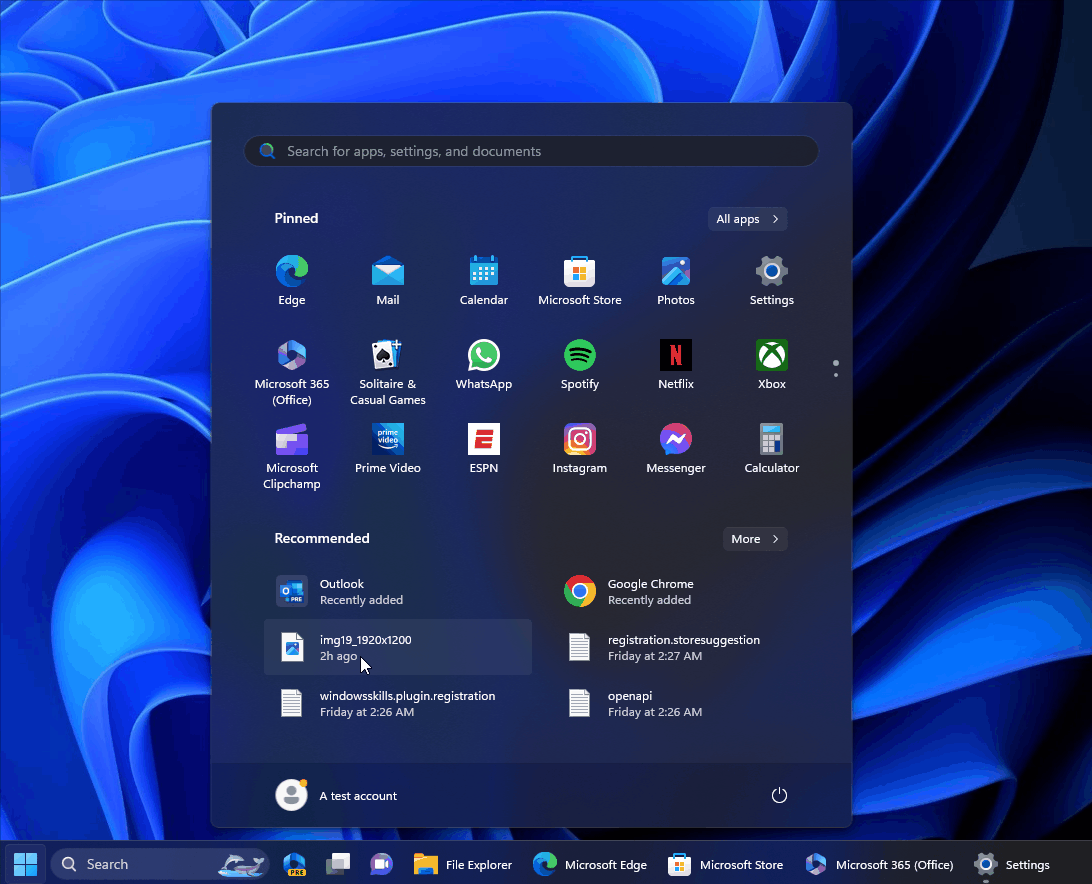
Angenommen, Sie haben kürzlich ein Bild geöffnet, auf das Sie zurückgreifen möchten. Anstatt den Datei-Explorer zu öffnen und Ihre Ordner zu durchsuchen, können Sie den Mauszeiger über das Bildsymbol im Startmenü bewegen.
Wenn Sie mit der Maus über die Datei fahren, wird automatisch eine Miniaturvorschau angezeigt, die Ihnen einen Blick auf den Inhalt des Bildes gibt. Auf diese Weise können Sie überprüfen, ob es sich um die gesuchte Datei handelt, ohne sie öffnen zu müssen.
Microsoft hat das neue Startmenü-Update von Windows 11 nicht bestätigt; Die Funktion funktioniert derzeit auch nicht.
Das Windows 11-Update verspricht weitere raffinierte Verbesserungen
Das Windows 11 23H2-Update bietet für jeden etwas Neues. Während die beiden wesentlichen Änderungen des Updates Windows Copilot und der neue Datei-Explorer sind, hat Microsoft einige kleinere Optimierungen vorgenommen. Beispielsweise wird ein neues Popup-Dialogfeld oder ein Benachrichtigungs-Toast auf dem Desktop angezeigt, wenn die Kamera nicht startet oder der Verschluss geschlossen ist.
Über das Dialogfeld können Sie die „Hilfe zur Fehlerbehebung“ öffnen, um Kameraprobleme im Rahmen der Möglichkeiten von Microsoft zu beheben. Eine weitere Änderung verbessert die Funktionsweise von Windows 11-Benachrichtigungen dank der neuen Schaltfläche „Benachrichtigung anzeigen“, mit der Sie den Inhalt der Benachrichtigungen anzeigen können, wenn diese den „Bitte nicht stören“-Modus durchlaufen.
Eine weitere bemerkenswerte Änderung in Windows 11 23H2 ist die Einführung des „Nie kombinierten Modus“ für die Taskleiste. Der Schalter ist unter „Einstellungen“ > „Personalisierung“ > „Taskleiste“ > „Taskleistenverhalten“ verfügbar und ermöglicht es Ihnen, den kombinierten Status von Symbolen oder laufenden Apps in der Taskleiste zu deaktivieren.
Sie können die Beschriftung der App auch anzeigen, wenn die Gruppierung der Symbole aufgehoben ist. Dies ist besonders nützlich, wenn Sie Apps nur schwer identifizieren können.



Schreibe einen Kommentar